5 maneiras de consertar uma tela “Preparando o Windows” travada no Windows 10
O Windows deu grandes passos ao longo dos anos e se estabeleceu com sucesso como a escolha de milhões de usuários de desktop em todo o mundo. O Windows 11 mantém o padrão com mais robustez em segurança, interface do usuário mais limpa e desempenho aprimorado. Como tal, espera-se que a Microsoft eleve a fasquia mais uma vez.
Por enquanto, porém, os computadores com Windows 10 ainda são suscetíveis a contratempos aleatórios. Um problema comum é quando o Windows permanece travado no ciclo “Preparando o Windows”. Neste artigo, veremos algumas maneiras infalíveis de se livrar desse erro debilitante. Mas antes disso, vamos cobrir as possíveis causas imediatas desse erro.
As possíveis causas do erro “Preparando o Windows”
Lembre-se de que, como acontece com todas as coisas do Windows, muitos fatores podem estar interferindo no bom funcionamento do seu PC. Com isso dito, alguns fatores têm mais probabilidade do que outros de levar você ao loop de “preparação do Windows”. Estes são:
- Velocidade lenta da Internet ou interrupção na rede.
- Um PC lento que não consegue preparar o seu PC rapidamente.
- Um sistema operacional que não é atualizado há muito tempo e que precisa baixar e instalar muitos dados.
5 maneiras acionáveis de resolver o erro “Preparando o Windows”
Seja o que for que possa estar causando essa falha em seu Windows 10, reunimos os melhores métodos que você pode usar para voltar ao seu fluxo de trabalho. Vamos começar com o primeiro e mais básico.
1. Dê ao Windows um pouco mais de tempo

Seriamente. Deixe assim. Às vezes, a melhor coisa a fazer é nada. Se você não está pressionado pelo tempo, considere deixar seu PC como está, pelo tempo que for necessário. É normal que o processo de atualização demore algum tempo, especialmente se você não atualizou o seu PC por um tempo ou se sua conexão com a Internet estiver lenta.
Tente deixá-lo atualizado durante todo o dia. Se ainda não houver progresso, o problema provavelmente está em outra coisa.
2. Verifique sua conexão com a Internet
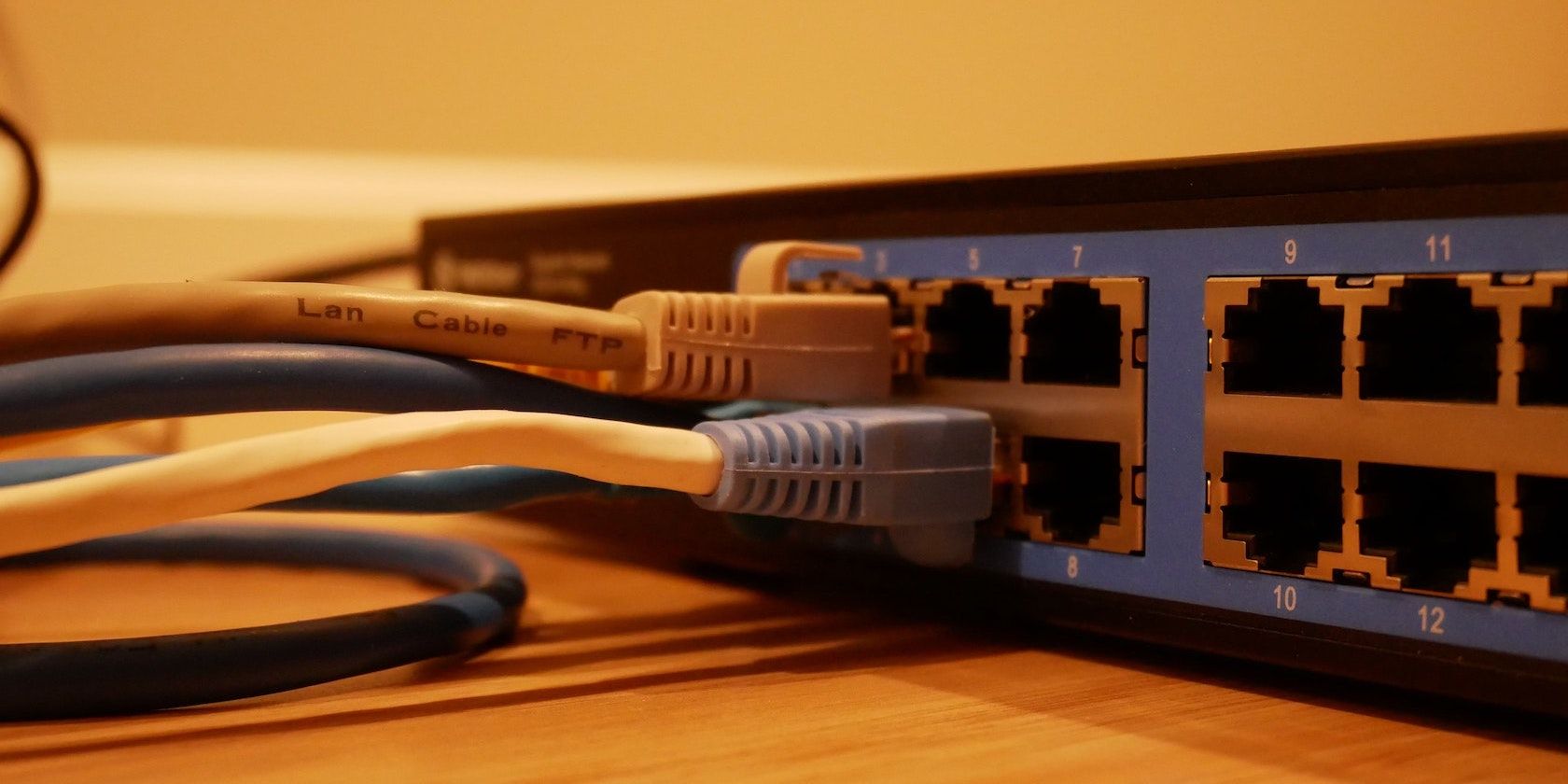
Como dissemos acima, se algo ficou duvidoso com sua conexão de Internet, você obviamente enfrentaria problemas para atualizar seu PC. Verifique novamente para ter certeza de que esse não é o caso e tente resolver se for.
Se você estiver usando uma conexão com fio, dê uma olhada no seu roteador. Desconecte e conecte o cabo ao roteador para ver se está funcionando. Se você estiver usando uma rede Wi-Fi, verifique novamente se está funcionando corretamente. Se você acha que algo não está certo, tente alguns consertos ou conecte um cabo Ethernet.
3. Execute um desligamento forçado

Se você tentou os dois métodos acima e ainda está preso na tela "preparando o Windows", recomendamos que você tente desligar o computador. Vamos repetir: apenas tente este método depois de dar uma chance aos métodos acima.
Quando o Windows está sendo atualizado, um desligamento abrupto pode levar à corrupção de arquivos críticos do sistema. Você pode até acabar com a temida tela azul do erro de morte em seu computador.
Algumas pessoas podem dizer que você não perderá seus arquivos após um desligamento forçado, especialmente após a nova arquitetura de componentização que veio com o Windows Vista, conhecida como Serviço Baseado em Componentes . Apesar disso, sempre aconselhamos você a agir com cautela e nunca se arriscar desnecessariamente com seu sistema.
Se você decidiu que quer arriscar. Veja como você pode fazer um desligamento forçado: Se você estiver em um laptop, pressione e segure o botão liga / desliga até que o sistema seja desligado. Em seguida, reinicie o sistema e você verá o download das atualizações novamente ou o sistema inicializará normalmente. Se você estiver em um PC, simplesmente desligue-o da fonte de alimentação.
Se tudo correr bem, o seu computador estará de volta sem problemas.
4. Use a ferramenta de reparo de inicialização
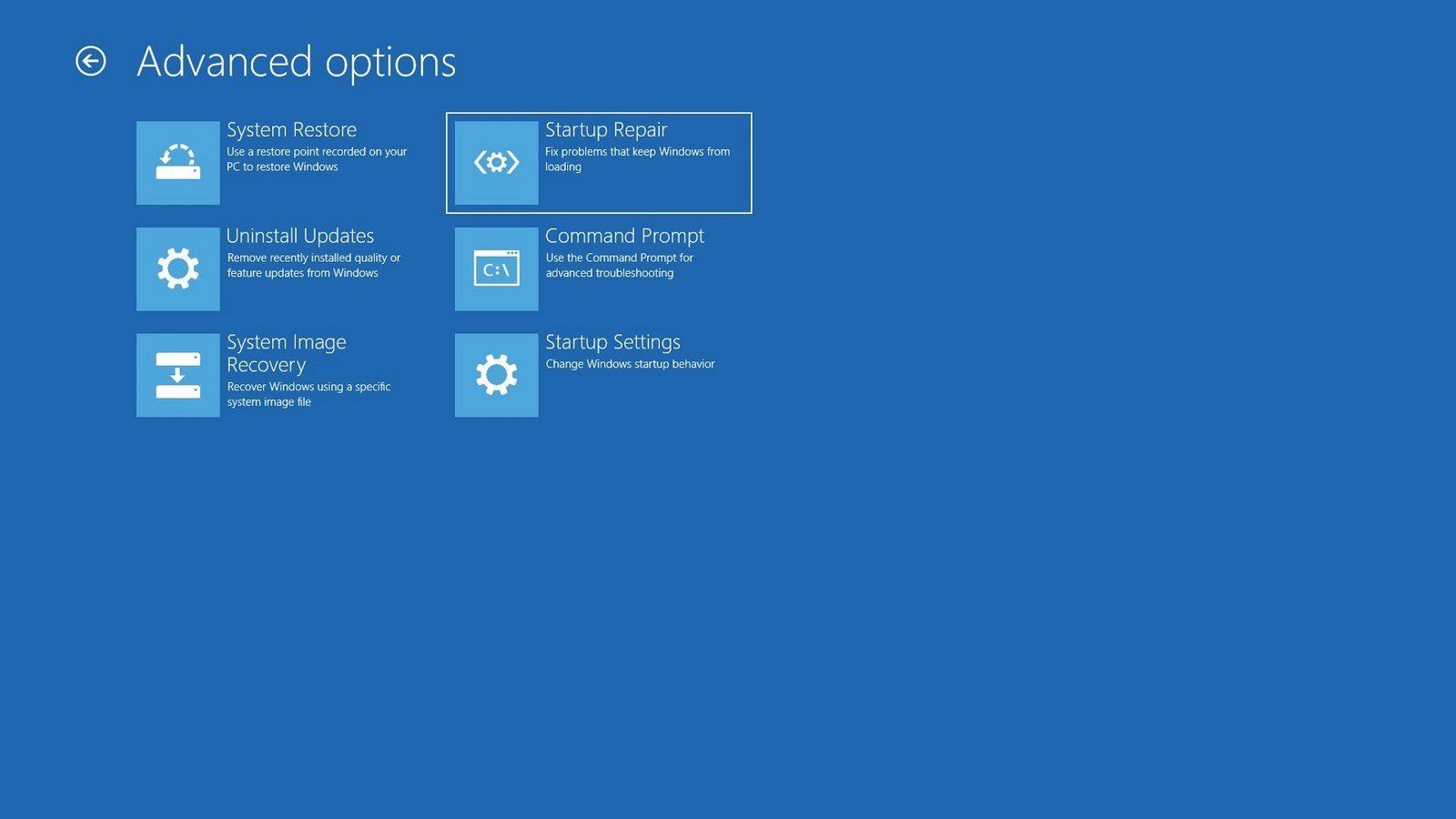
O Reparo de Inicialização é uma ferramenta útil e gratuita que vem incluída no menu Opções de Recuperação do Sistema em seu sistema operacional Windows. Ele ajuda a resolver automaticamente muitos problemas complexos relativos à perda acidental de dados, problemas de inicialização e muito mais. Siga as etapas abaixo para começar:
- Crie uma mídia de instalação do Windows em uma unidade USB. Se precisar de conselhos sobre como fazer isso, siga nosso guia sobre como criar a mídia de instalação do Windows 10 para um stick USB.
- Inicialize seu computador com a unidade USB e escolha a opção Reparar seu computador a partir daí.
- A partir daí, selecione Solução de problemas .
- Agora, na tela Opções avançadas , clique em Reparo de inicialização .
A opção Reparo de inicialização começará a procurar erros e problemas em seu computador e resolverá o máximo possível. Quando o processo for concluído, desligue o Windows e reinicie-o para ver se o problema persiste.
5. Faça uma redefinição de fábrica
A redefinição de fábrica, como o nome indica, apaga completamente a cópia do Windows em seu computador. Em seguida, ele instala uma nova cópia do sistema operacional para que fique tão novo quanto quando você o comprou. É uma ferramenta útil da Microsoft que pode resgatá-lo de todos os tipos de problemas do Windows.
Além disso, ele vem com dois modos diferentes de redefinições: Manter meus arquivos e Remover tudo . Manter meus arquivos exclui o Windows e todos os aplicativos e atualizações adicionais que você instalou nele, mas manterá seus documentos intactos. Por outro lado, a opção Remover tudo fará o óbvio: excluirá tudo do seu PC e reinstalará o Windows do zero.
Para começar, inicialize seu PC com o USB inicializável como fizemos no método acima e selecione a opção formatar seu PC. Siga as instruções a seguir e você terá um novo Windows 10 com você em um piscar de olhos. Consulte nosso guia completo sobre redefinição de fábrica para obter uma explicação detalhada.
A tela “Preparando o Windows”, corrigida para sempre
Ficar preso em um ciclo de “preparação do Windows” é um problema debilitante, com certeza. Ainda mais quando você tem um prazo importante a cumprir. Felizmente, um dos métodos listados acima fez o truque para você.
Embora o Windows tenha melhorado muito ao longo dos anos, acreditamos que há mais oportunidades para melhorias e temos a sensação de que a Microsoft não nos desapontará. Com o novo Windows 11 chegando, esperamos o melhor.

